如何停用 WordPress 插件:3 種簡單方法
已發表: 2023-09-12如果您不再使用 WordPress 插件,最好將其停用。 另外,這種做法在解決常見的 WordPress 安全問題或識別插件衝突時非常有用。 但是,您可能不知道如何停用 WordPress 插件。
幸運的是,有三種相對簡單的方法可以停用插件。 更好的是,有適合所有技能水平和所有情況的方法。 例如,您可以通過儀表板來完成此操作。 但在無法訪問管理屏幕的情況下,您可以使用 FTP 或 phpMyAdmin 停用插件。
在這篇文章中,我們將仔細研究何時停用插件有意義。 然後,我們將向您展示如何通過三種方式停用 WordPress 插件。 讓我們開始吧!
何時停用 WordPress 插件
有時您可能想要停用 WordPress 插件。 您可能不再使用該插件,因此在您再次需要它之前禁用它是有意義的。
然而,用戶停用插件的最常見原因是修復錯誤和其他錯誤。 當您在網站上遇到白屏死機 (WSoD) 等問題時,通常是由某些有問題的軟件或軟件衝突引起的。
在這種情況下,您可以通過逐一停用插件來查找罪魁禍首來解決問題。 因此,當您無權訪問管理面板時,了解如何停用 WordPress 插件非常有用。 在這種情況下,您可以使用 FTP 或 phpMyAdmin 來完成該任務。
但重要的是要認識到,當您停用插件時,它仍然安裝在您的網站上。 該插件的所有代碼仍將存儲在您的數據庫中,這可能會使您的網站膨脹。
同時,即使是停用的插件也可能被黑客和機器人用作訪問您網站的後門。 這是因為,如果代碼庫中存在漏洞,停用的插件可能仍然包含可以被攻擊者利用的代碼。 因此,如果您確定不再需要該插件,最好將其完全刪除。
如何停用 WordPress 插件
現在您知道何時需要停用插件,我們將向您展示如何以三種不同的方式停用 WordPress 插件:
- 通過 WordPress 儀表板停用插件
- 通過 FTP 停用插件
- 使用 phpMyAdmin 停用插件
1. 通過 WordPress 儀表板停用插件
停用插件的最簡單方法是通過 WordPress 儀表板來執行此操作。 但是,如果您的網站受到某些錯誤的影響,則這並不總是可行。
假設您可以訪問管理面板,請轉到Plugins → Installed Plugins 。 然後,找到您要停用的插件。
在這裡,您應該在插件名稱下方看到停用鏈接:
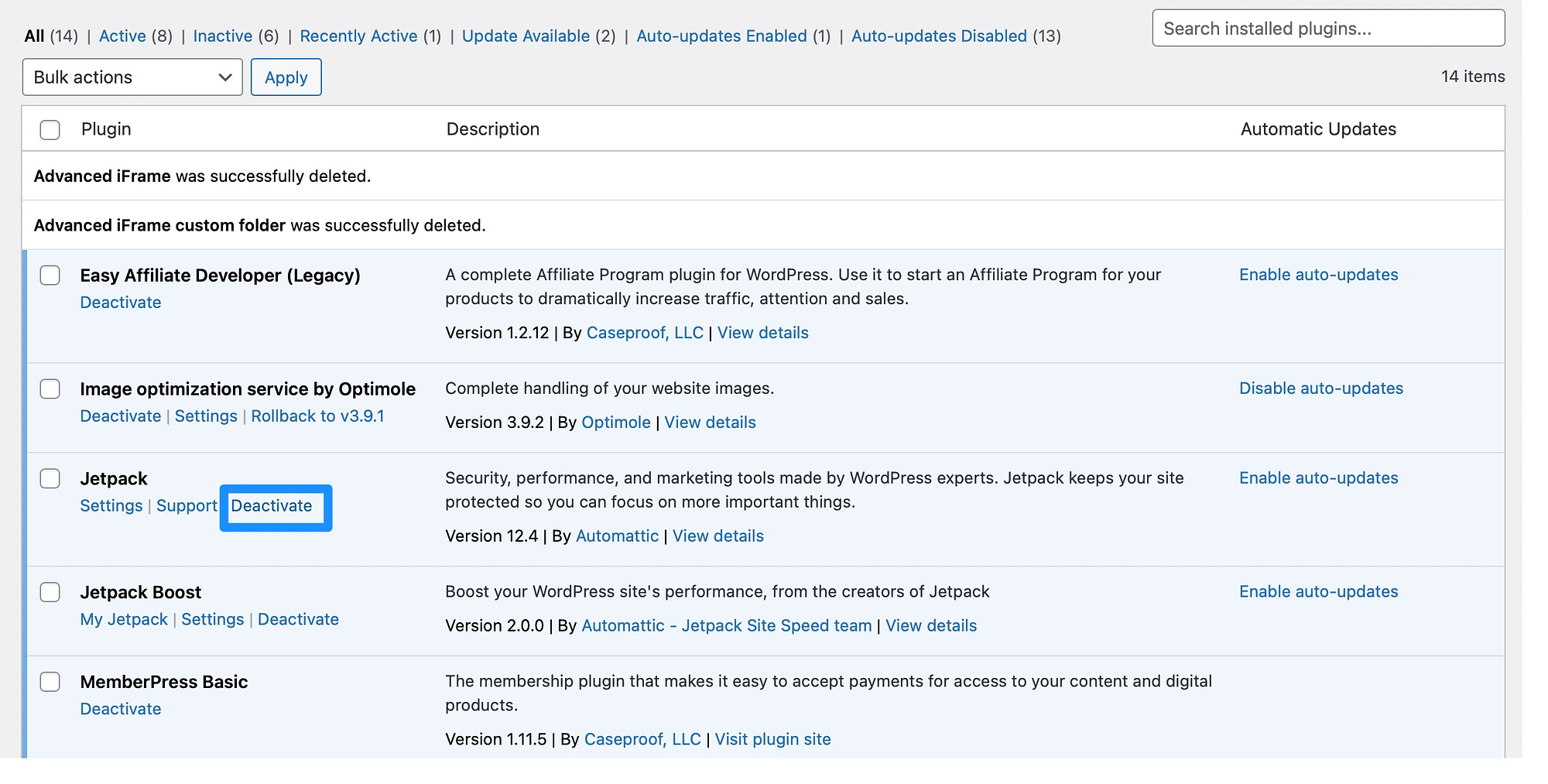
單擊該鏈接,該插件將立即被停用。 然後,如果您需要稍後重新激活它,請重新訪問此頁面並單擊“激活” 。
如果您想一次停用多個插件,可以使用批量操作下拉列表。 您所需要做的就是選中每個要禁用的插件旁邊的複選框。
然後,從下拉菜單中選擇停用:
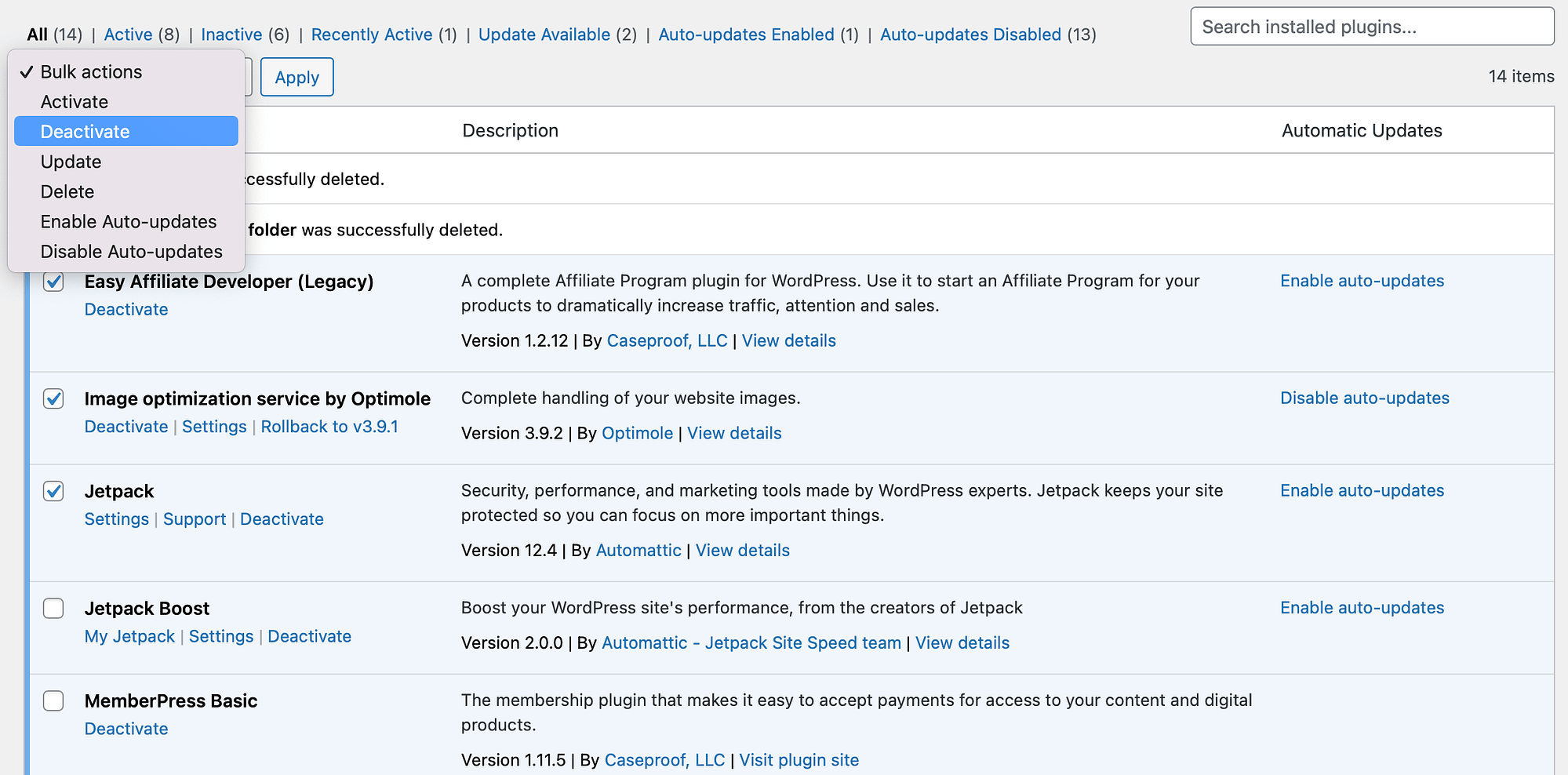
現在,點擊“應用” 。 就像這樣,所有選定的插件都將變為非活動狀態。
2. 通過 FTP 停用插件
如果您被鎖定在儀表板之外,您可能想知道如何在無法訪問管理面板的情況下停用 WordPress 插件。 在這種情況下,您可以使用文件傳輸協議 (FTP) 連接到您的網站。
您需要安裝 FileZilla 等 FTP 客戶端。 然後,輸入您的 FTP 憑據以建立連接。 您通常可以在您的網絡託管帳戶中找到這些。
一旦您能夠查看站點文件,請單擊站點的根文件夾(通常是public_html )。 然後,選擇wp-content並打開插件文件夾:
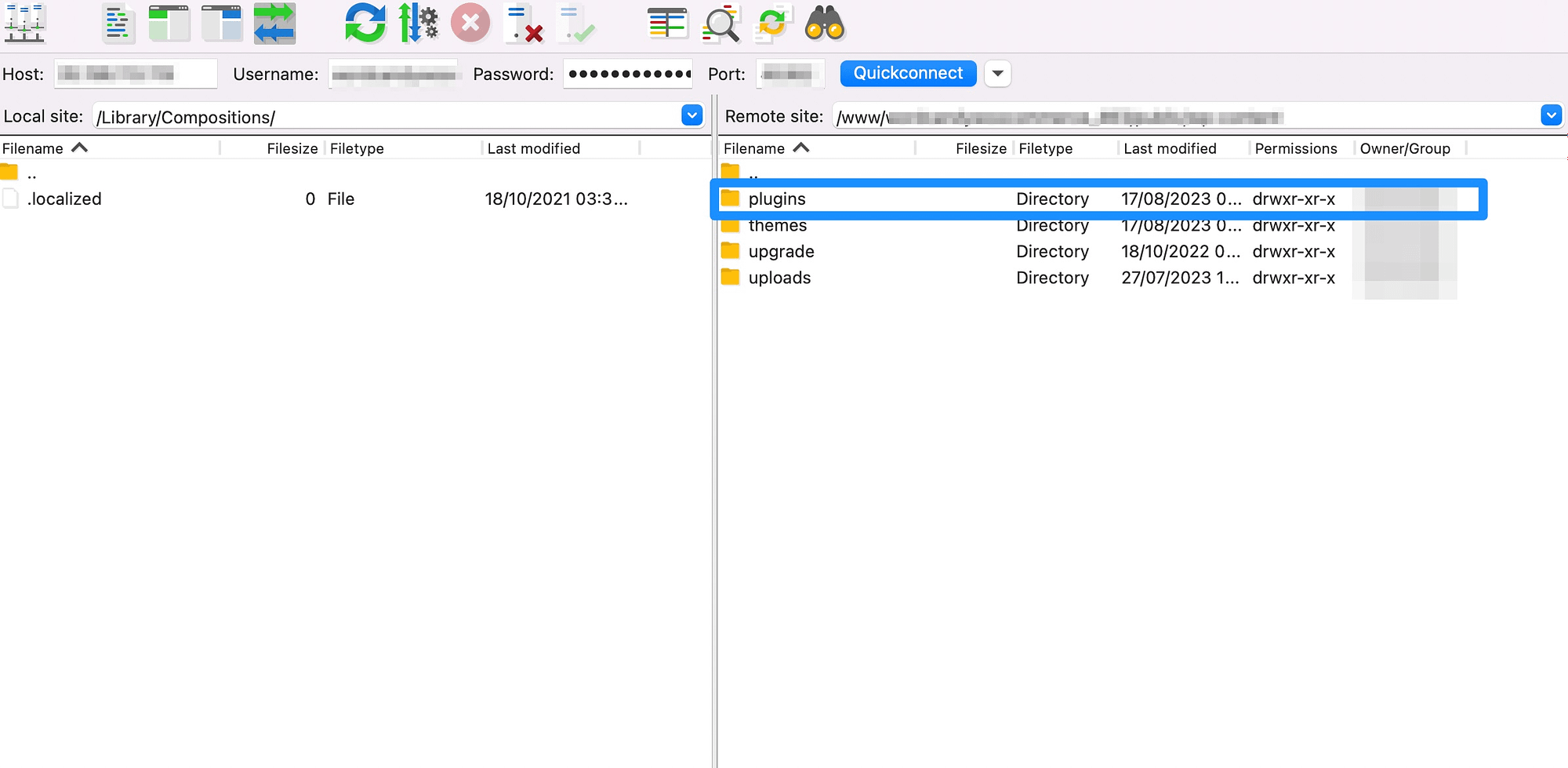
現在,找到您要禁用的插件。 如果您想卸載該插件,可以將其刪除。 但是,如果您只想停用該插件,則只需重命名該文件夾即可。
因此,右鍵單擊該插件並選擇重命名:
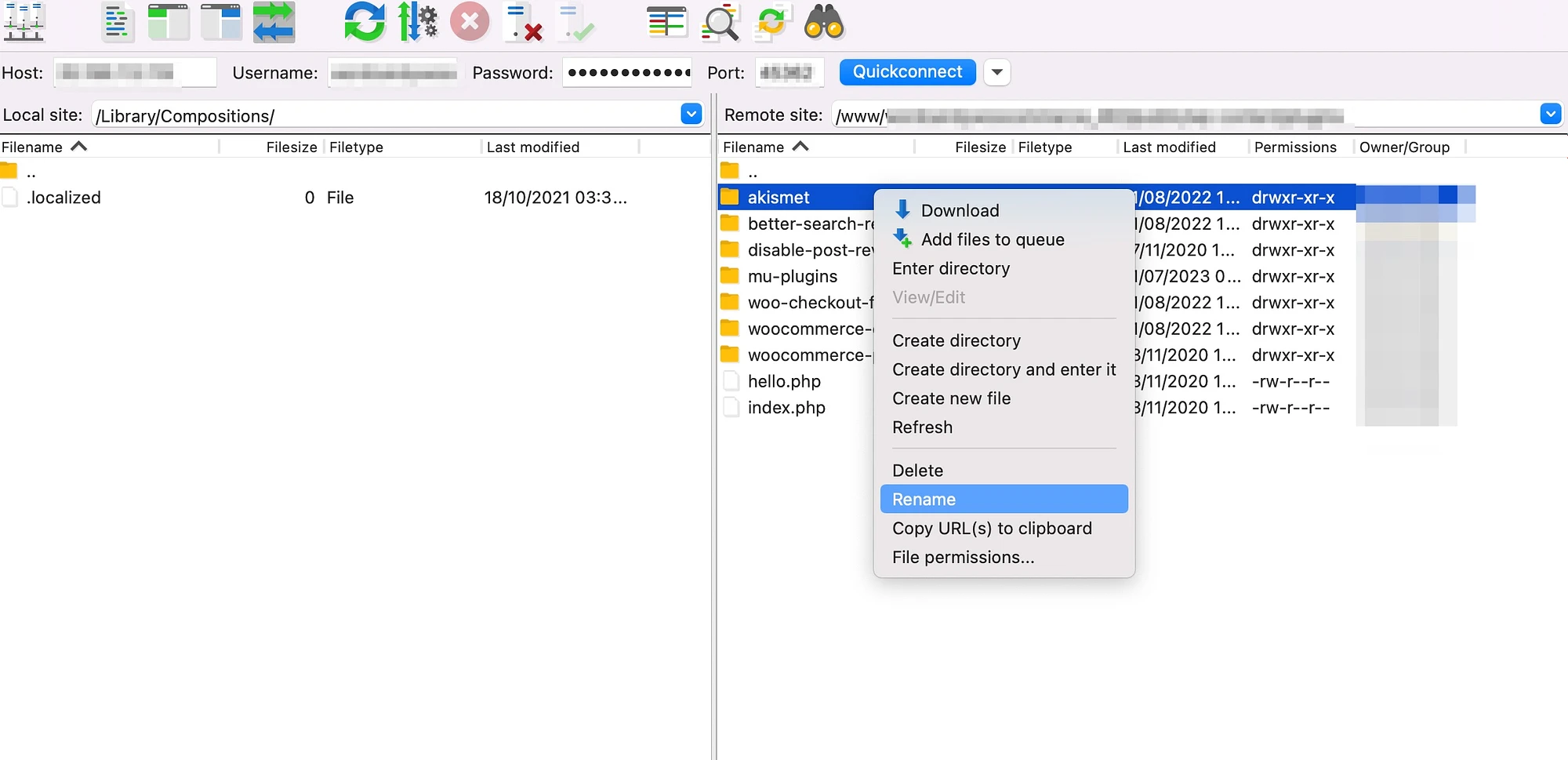
接下來,輸入新的文件夾名稱,可能類似於plugin-old或plugin-deactivated 。 當您能夠登錄 WordPress 儀表板時,您應該會看到有關已停用插件的通知。
3. 使用 phpMyAdmin 停用插件
️這是一種更高級的方法,需要修改數據庫記錄。 僅當您對此類工作感到滿意時才繼續。
如果您的網絡主機不允許 FTP 訪問,您可以使用 phpMyAdmin 停用插件。 您通常可以通過您的網絡託管帳戶訪問它。
登錄帳戶後,前往數據庫部分並單擊phpMyAdmin :
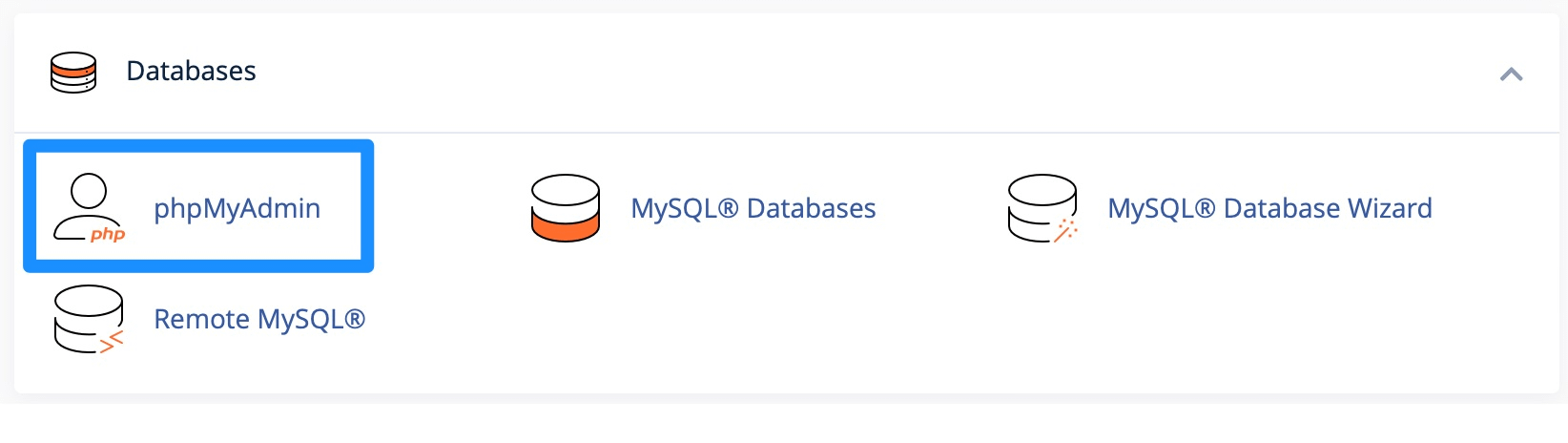
您可能需要在此處輸入一些數據庫登錄詳細信息。 然後,您應該看到 phpMyAdmin 界面。
首先,從左側菜單中選擇您的 WordPress 數據庫。 然後,您應該能夠在右列中查看所有數據庫表。
向下滾動直到找到wp-options表。 將鼠標懸停在該行上並單擊“瀏覽” :
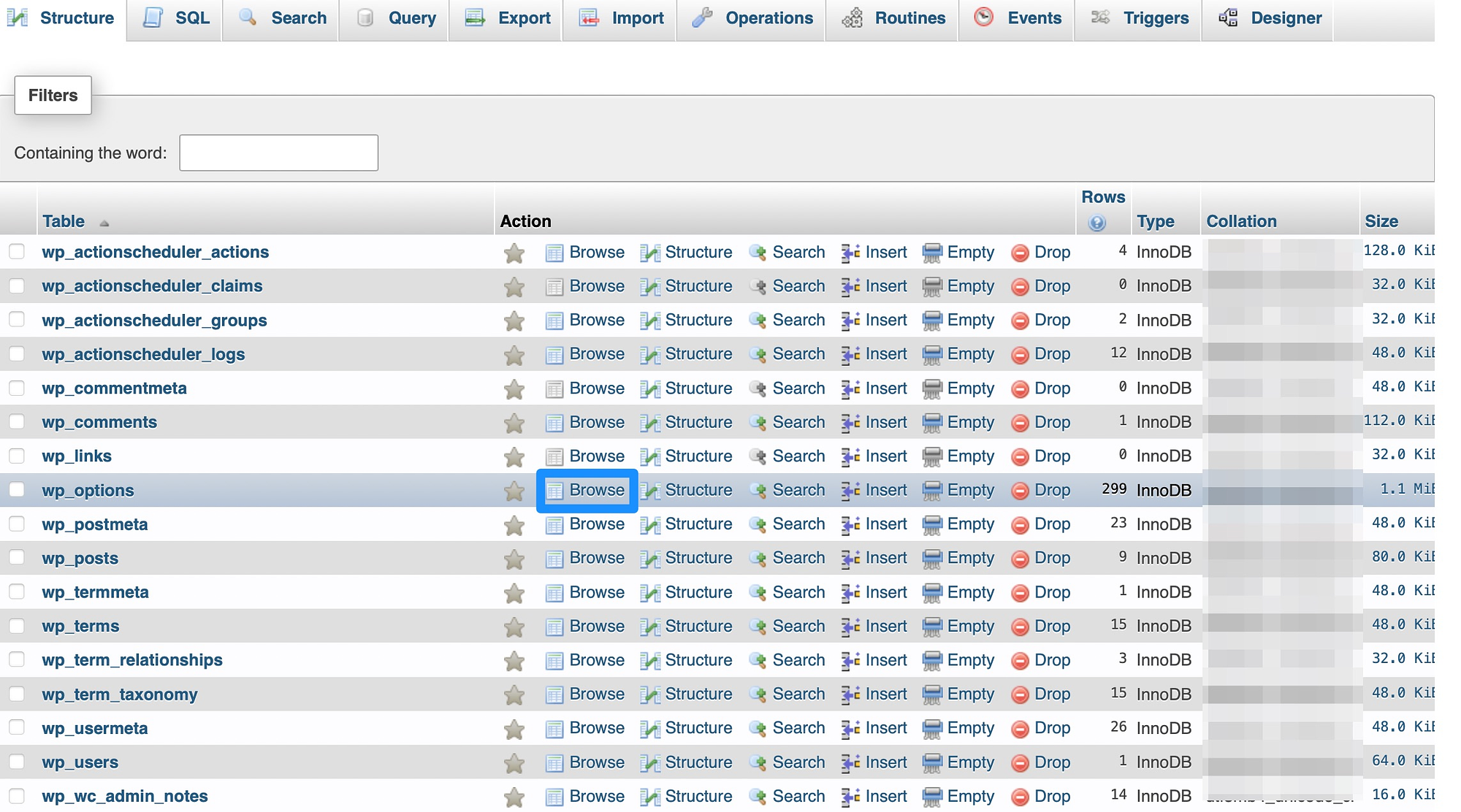
現在,找到active_plugins表並單擊Edit 。 phpMyAdmin 將打開該行供您編輯。
因此,要停用您的插件,請在option_value框中輸入a:0:{} :
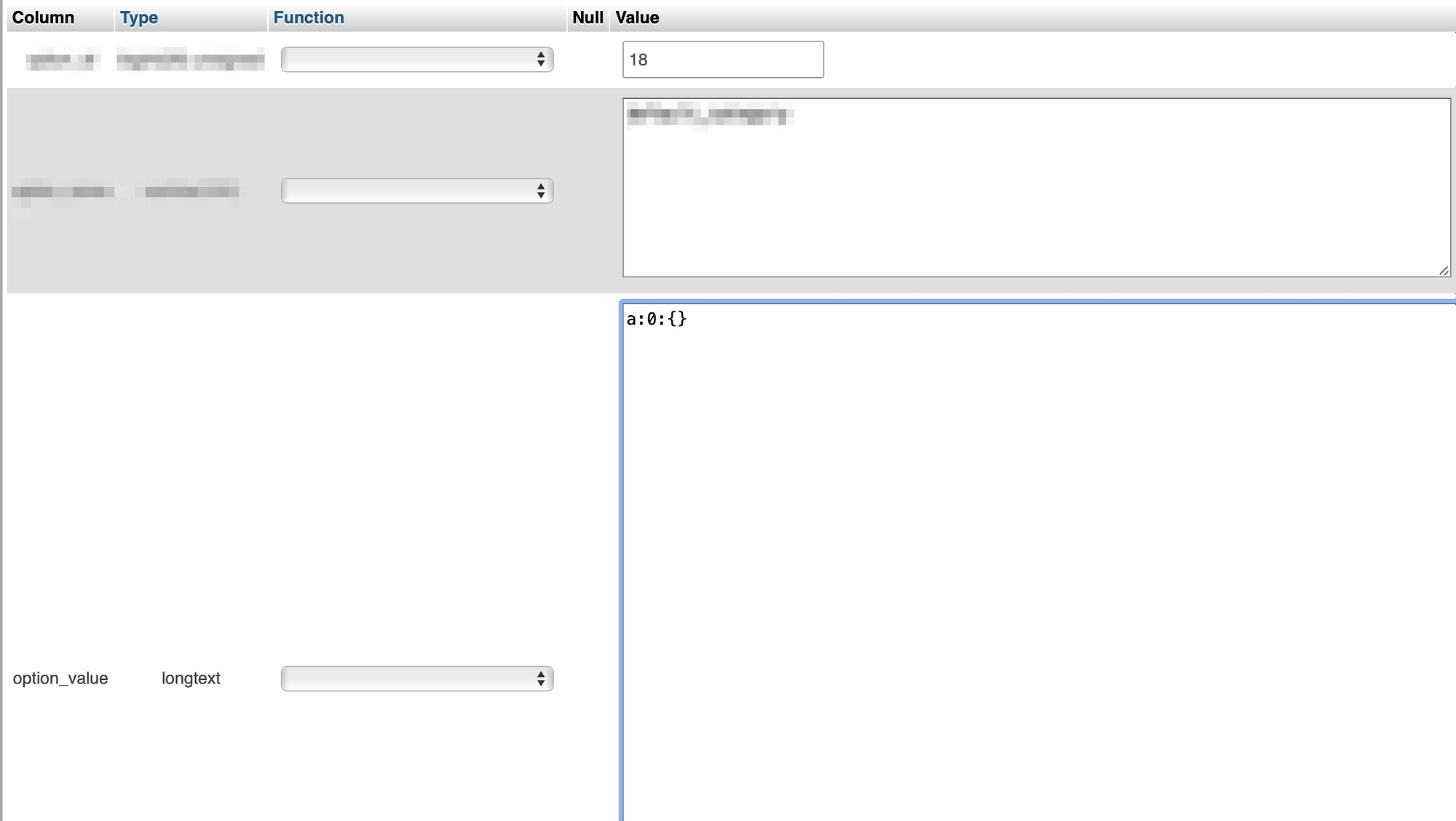
然後,單擊“開始” 。

如果您只想停用一個插件,這可能有點棘手,特別是當您的網站上有很多插件時。 這是因為您必須仔細查看價值觀才能找到正確的價值觀。
因此,通過 phpMyAdmin 停用所有插件往往更容易。 然後,當您可以訪問 WordPress 儀表板時,您可以從“已安裝的插件”屏幕重新激活特定插件。
結論
如果您不再需要插件提供的功能,您可能需要停用它。 或者,如果您正在排除錯誤和錯誤,最好停用插件以幫助您識別問題。
回顧一下,停用 WordPress 插件的方法如下:
- 通過 WordPress儀表板停用插件。
- 通過FTP停用插件。
- 使用phpMyAdmin停用插件。
您對如何停用 WordPress 插件有任何疑問嗎? 請在下面的評論中告訴我們!
